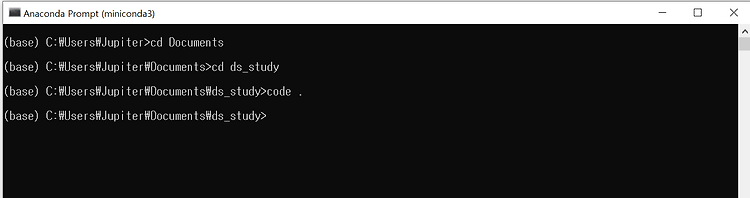1. VS code를 실행시켜 줍니다.

code ..는 현재 위치를 의미합니다.
위 코드는 따라서 현재 위치에서 vs code를 여는걸 의미한다고 합니다.
2. 파일명.ipynb 를 만들어줍니다.

3. 콘다 환경을 activate 해줍니다.

control + shift + p 를 누르면 명령팔레트를 열 수 있습니다.

콘다 환경을 열어줍시다.
눌렀는데도 우측 초록 동그라미의 표시가 안바뀐다면, 동그라미친 부분을 다시 눌러 설정해 줍니다.
4. 그대로 실습을 진행해줍니다.
https://callmescone.tistory.com/123
[DS_study] csv 파일과 excel 파일 읽기
사전에 서울시 CCTV 현황 csv 파일과 구별 인구통계 엑셀 파일을 폴더에 저장해두었습니다. 1. 파일이 있는 곳에서 쥬피터 노트북을 열어줍니다. jupyter notebook 콘다 환경을 활성화 안해줘서 오류가
callmescone.tistory.com

정말 VS CODE 세상 편합니다.
원래 쓰던거라 그런지, extention을 많이 깔아줘서그런지 모르겠는데
심리적 안정감도 있고, 에러코드도 더 잘보이는거 같고 너무 좋네요
앞으로는 VS code로 쥬피터 노트북 작업을 계속 진행하게 될 것 같습니다.
'DS_Study > 서울시 CCTV 현황' 카테고리의 다른 글
| [DS_study] pandas dataframe 정렬, 선택, 조회 (0) | 2022.05.25 |
|---|---|
| [DS_study] pandas 기초, DataFrame 선언 및 정보 탐색 (0) | 2022.05.25 |
| [DS_study] pandas 기초, pd.Series(), pd.date_range() (0) | 2022.05.25 |
| [DS_study] 쥬피터로 필기를 해봅시다. (0) | 2022.05.25 |
| [DS_study] csv 파일과 excel 파일 읽기 (0) | 2022.05.25 |